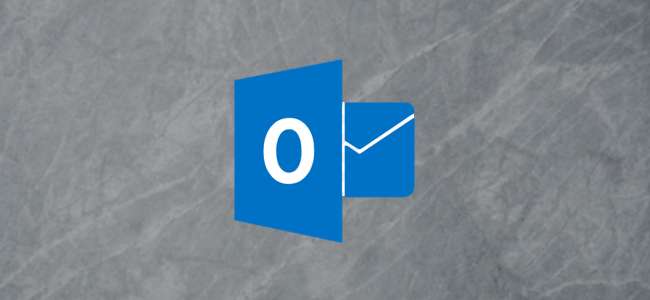
Outlook, takviminizi tek tek kişilerle paylaşmanıza izin verir, ancak aynı zamanda doğru bağlantıya sahip herkesin görebilmesi için takviminizi yayınlayabilirsiniz. Bunu nasıl yapacağınız ve neden yararlı bulabileceğiniz aşağıda açıklanmıştır.
Paylaşma ve Yayınlama Arasındaki Fark Nedir?
Outlook takviminizi iki şekilde başkalarının kullanımına sunabilirsiniz:
Takviminizi paylaşın. Takviminizi paylaştığınızda, yalnızca onu paylaştığınız kişi görebilir. Takviminizi birden çok kez paylaşabilir ve her bir paylaşımı ayrı ayrı yönetebilirsiniz. Örneğin, takviminizi Alice ile ve ardından Bob ile paylaşabilirsiniz; Daha sonra, Alice'in erişimini korurken Bob'un erişimini kaldırabilirsiniz. Takvimi yalnızca seçtiğiniz kişilerin görebildiğinden emin olmak istiyorsanız paylaşım en iyi seçenektir.
İLİŞKİLİ: Outlook Takviminizi Nasıl Paylaşabilirsiniz?
Takviminizi yayınlayın. Takviminizi yayınladığınızda, bağlantıya sahip olan herkes görebilir. Bağlantıyı tesadüfen bulan herkes, ancak insanlar bağlantıyı başkalarıyla paylaşabilse de imkansızdır. Yayınlama ya hep ya hiçtir, bu nedenle yayınlama bağlantısını kaldırırsanız, bu kimse için işe yaramaz. İşteki proje ekibiniz veya hafta sonu organize ettiğiniz bir spor takımı gibi birden çok kişinin erişmesi gereken genel bir takvim için en iyi seçenektir yayınlama.
Kurumsal BT kullanan kişiler için kısa bir not: Pek çok şirket, personel takvimlerini varsayılan olarak dahili olarak görünür kılar. Bu, kuruluşunuzdaki herkesin birbirinin takvimlerini görmesine olanak tanıyarak toplantı rezervasyonu yapmayı çok daha kolay hale getirir. Bu, esas olarak takviminizi insanlarla paylaşmak için kullanılan takviminizi yayınlamakla aynı şey değildir dışarıda Kurumunuz.
Outlook Takviminizi Nasıl Yayınlarsınız
Outlook'un önceki yinelemelerinde, takviminizi dizüstü bilgisayarınızdaki Outlook istemcisinden yayınlayabiliyordunuz. Ama o zamandan beri Office 365'in tanıtımı (O365), Microsoft, yalnızca Outlook web uygulamasını kullanarak kuruluşunuzun dışındaki kişilerle bir takvim yayınlamanıza izin verir.
Hesabınıza giriş yapın O365 hesabı ve uygulama başlatıcıya (sol üst köşedeki 9 nokta) tıklayıp Outlook simgesini seçerek Outlook'a gidin.
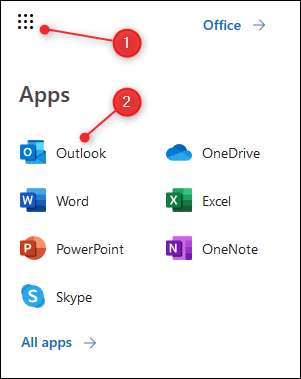
Ayarlar> Tüm Outlook Ayarlarını Görüntüle'ye tıklayın.
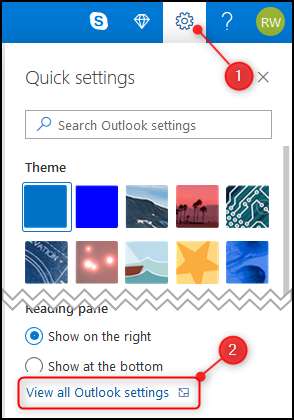
Takvim> Paylaşılan Takvimler'i açın.

"Bir Takvim Yayınla" bölümünde, paylaşmak istediğiniz takvimi seçin (yalnızca bir Takvim ayarladıysanız, yalnızca "Takvim" olarak adlandırılır), ikinci açılır menüden "Tüm Ayrıntıları Görüntüleyebilir" i seçin ve tıklayın "Yayınla."
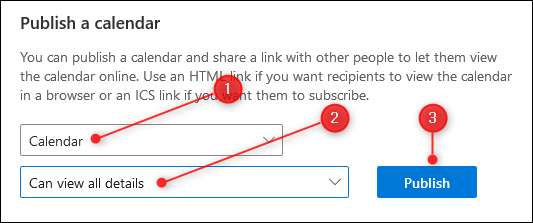
Bu, iki bağlantı oluşturacaktır: bir HTML bağlantısı ve bir ICS bağlantısı.
HTML bağlantısı, kişilerin takviminizi bir tarayıcıda görüntülemesine olanak tanır. Kişilerin takvimi kendi takviminden ayrı olarak görüntülemesini istiyorsanız bunu kullanın. Bu özellikle, bağlantıyı bir web sayfasına gömebileceğinizden, herkese açık bir takvim istiyorsanız kullanışlıdır.
ICS bağlantısı, kişilerin takviminizi kendi takvim programlarına aktarmasına olanak tanır. ICS, iCalendar (.ics) formatı için dosya türüdür. 20 yılı aşkın süredir mevcut olan takvim bilgileri için açık bir biçimdir. Muhtemelen kullanacağınız her takvim uygulaması, .ics biçiminde bir takvimi kabul eder. Bağlantı çalışacak Google Takvim , Apple Takvim, Yahoo! Calendar, Lightning for Thunderbird veya kullandığınız diğer herhangi bir takvim uygulaması.
İLİŞKİLİ: Outlook Takvimi Google Takvim'de Nasıl Gösterilir
HTML bağlantısını veya ICS bağlantısını tıklayın, bir menü görünecektir. Bağlantıyı panonuza kopyalamak için "Bağlantıyı Kopyala" seçeneğini seçin.
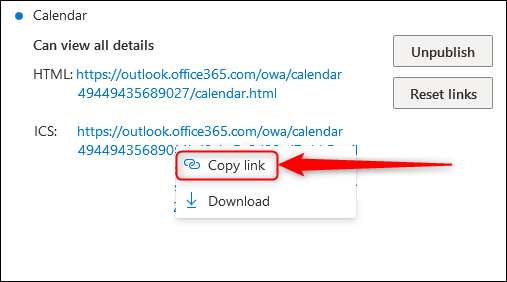
Outlook Takviminizi Yayından Kaldırma
"Yayından Kaldır" ve "Bağlantıları Sıfırla", Takvim> Paylaşılan Takvimler> Bir Takvim Yayınla bölümündeki iki seçeneğinizdir.
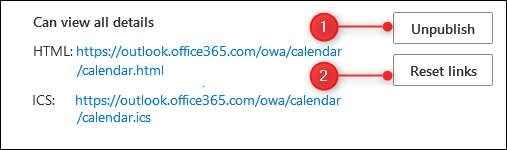
"Yayından Kaldır" takvimi yayından kaldırır, yani hem HTML hem de ICS bağlantılarının çalışmayı durduracağı anlamına gelir. HTML bağlantısına giden herkes takviminiz yerine bir hata sayfası görecektir (özellikle, bir sunucu kullanılamadığında gösterilen bir HTTP 503 hata sayfası). Takvimlerine ICS bağlantısını ekleyenler artık randevularınızı göremezler (bir mesajın veya hata sayfasının görüntülenip görüntülenmemesi, e-posta programlarına bağlıdır).
"Bağlantıları sıfırla" da takviminizi yayından kaldırır ancak hem HTML hem de ICS için yeni bağlantılar sağlar. Bu, insanların erişmemesi gerektiği zaman erişime sahip olacağından endişeleniyorsanız kullanışlıdır. (Örneğin, ekibinizin üyeleri değiştiğinde ve yalnızca mevcut üyelerin takvime erişebildiğinden emin olmak istediğinizde.) Eski bağlantılar artık çalışmayacak, ancak kullanmanız veya göndermeniz için yeni bağlantılar sağlanır. insanlara.







